LINE背景の変え方まとめ!トークルーム、プロフィール画面の変更方法など詳しく解説
更新日時 : 2024-04-02 10:09

毎日のように見るLINEの画面、せっかくなら背景を自分好みに変更できれば、より楽しく友だちとのトークを楽しむことができます。
LINEではプロフィールの背景、トークルームの背景を変更可能で、ネットでダウンロードした画像や自分で撮った写真などを自由に設定することができます。
この記事では、LINEの背景を変更する方法を解説していきます。また、LINEの背景を変更したらバレるのかといった疑問についても、回答していきます。
LINEの背景は変更できる?変更したらどう見える?

LINEの背景は、プロフィールの背景、トークルームの背景、どちらも自由に変更することができます。
背景に使える画像はLINEにインストールされているものから、ネットなどでダウンロードできるオシャレな画像、自分で撮ったお気に入りの写真などを自由に使用できます。
トークルームの背景に関しては個別に設定することもできるので、友人や会社の人など、その人との関係性によって背景を使い分けたり、特別な関係の人となら、2人の画像を背景にしたりと、自由にカスタマイズできます。
プロフィールの背景に関しては動画も使用可能なので、上手く使えば自分のプロフィールでよりスタイリッシュな印象を与えられます。
ただし、プロフィールの背景に関しては第三者にも公開されるので、他人に見られても問題のない画像・動画を使用することが重要です。
LINEの背景を変更したら相手はどう見える?バレる?

LINEの背景を変更してバレるかは、トークルームとプロフィールの背景で異なります。
トークルームの背景に関しては、自分のLINEアプリのみに変更が反映されます。
相手のトークルームの背景には影響しないので、自分のLINEアプリのトークルームの背景を変更しても、それが相手にバレる心配はありません。
ただし、トークルームをスクショして送信する場合などは当然背景が映ってしまうので、注意しましょう。
プロフィールの背景に関しては、第三者に公開されるものなので、変更すればバレてしまいます。
もし他人に見られたくない画像や動画であるのなら、プロフィールの背景には設定しないように注意しましょう。
現在はプロフィールの背景を変更しても通知はされない

以前はプロフィールの背景を変更するとそれがLINE voomに自動で投稿される仕様だったのですが、現在はこの仕様は廃止されています。
そのため、プロフィールの背景を変更したからと言って、すぐにそれがバレるという訳ではなくなっています。
相手が自発的にプロフィールを確認するまでは、プロフィールの背景を変更しても気づかれる事はありません。
とはいえ、プロフィールは全体に公開されてしまうので、交流があればいつかは変更に気づかれる可能性が高いです。
プロフィールの背景を変更すればいつかはバレるので、見られたくない写真や動画は最初から背景に使用しないようにしましょう。
LINEの背景画像の推奨サイズ

LINEの背景に使う画像は推奨サイズが決まっています。
| プロフィールに使う背景画像 | 720×1280ピクセル |
|---|---|
| トークルームの背景画像 | 1080×1920ピクセル |
多少サイズがズレてもアプリで補正が入りますが、できるだけ推奨サイズに近い画像を準備しておきましょう。
LINEの背景に使う動画の長さに関しては、15秒という決まりがあります。
LINEのプロフィールの背景を変更する方法

LINEのプロフィール背景には、画像・写真・動画を使用することができます。また、ミュージックビデオも、プロフィールの背景に使用することが可能です。
先述したようにプロフィールの背景は公開されるので、使用する画像に関しては注意しましょう。
プロフィールの背景を変更する方法

プロフィールの背景を変更するには、LINEアプリを開いて「ホーム」タブに切り替え、「設定」アイコンをタップします。
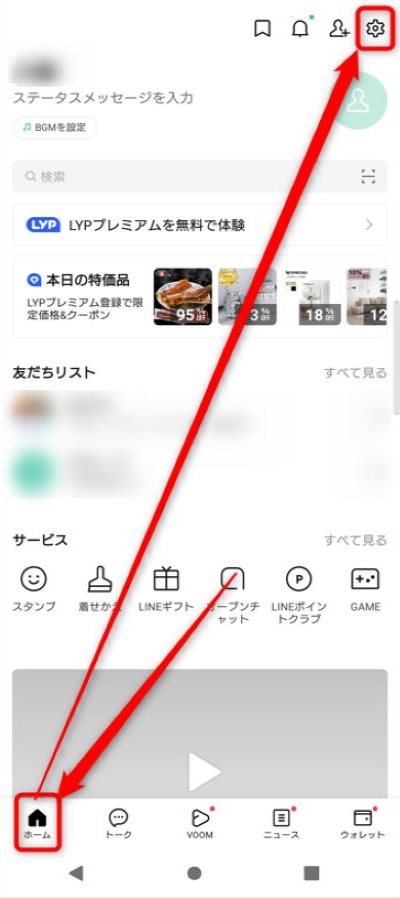
一番上の「プロフィール」をタップ。
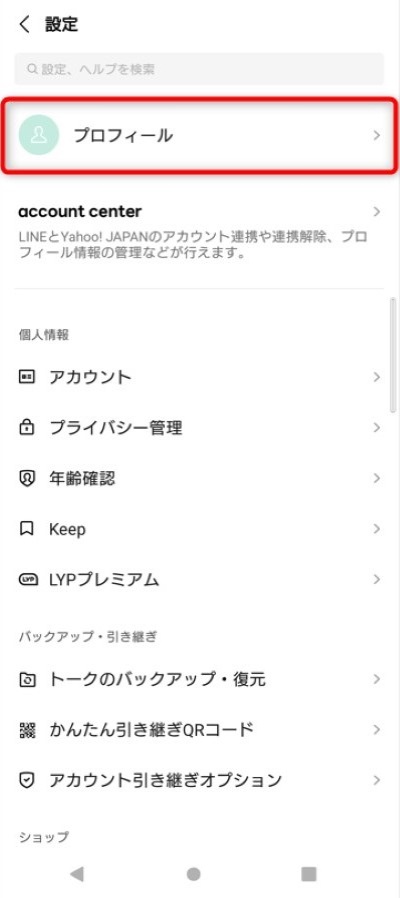
背景の「カメラアイコン」をタップ。
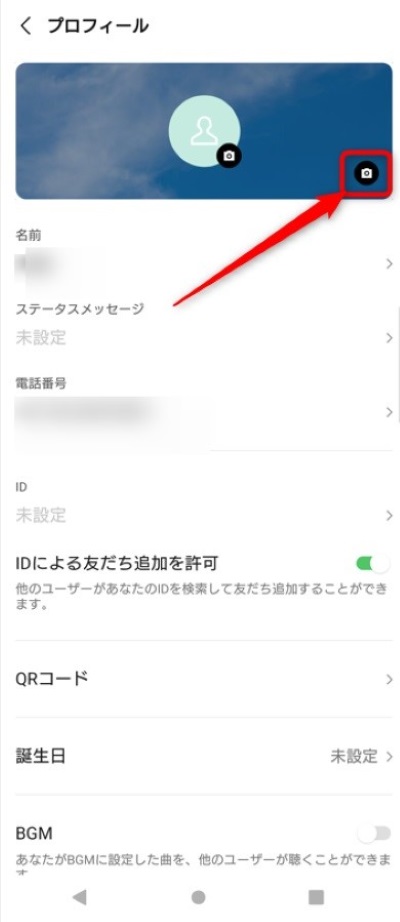
「カメラで撮影」「写真または動画を選択」「ミュージックビデオを選択」というポップアップが開くので、使いたいものを選択。
端末内に保存している画像を選びたい場合は、「写真または動画を選択」をタップします。
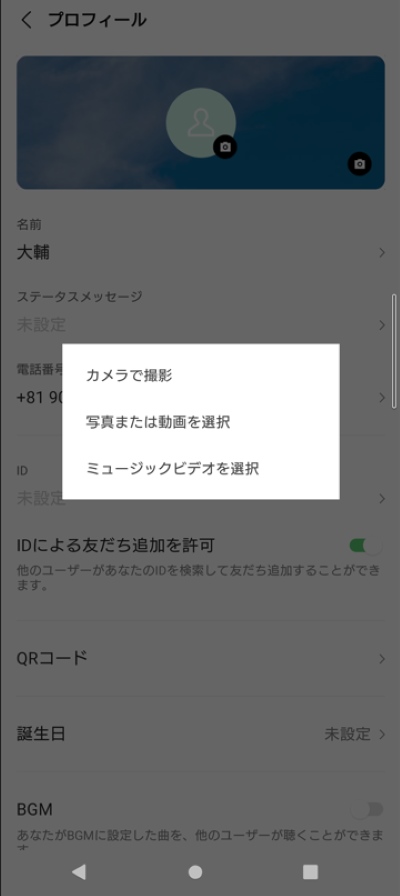
今回はダウンロードした画像を選択。背景に設定したい表示範囲を選択して、「次へ」をタップ。
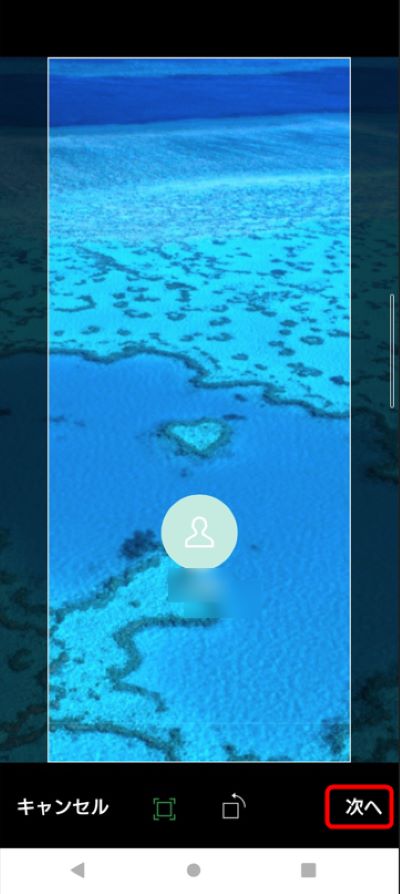
スタンプなどを使って加工を行えます。加工が終わったら、最後に、「完了」をタップ。
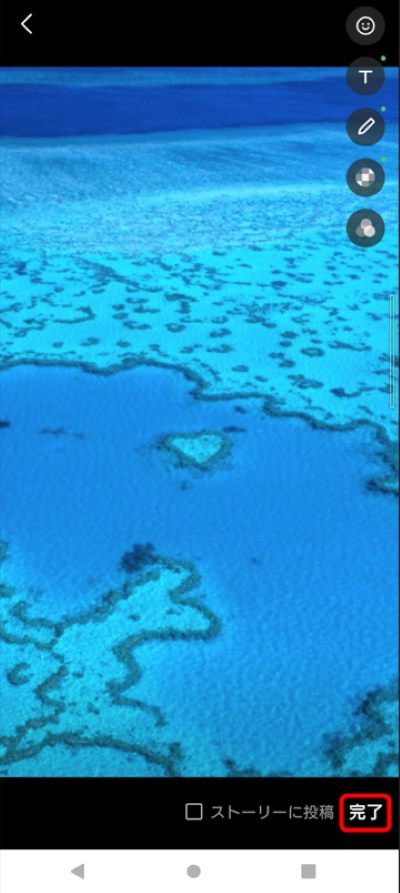
これで、プロフィールの背景を変更できます。
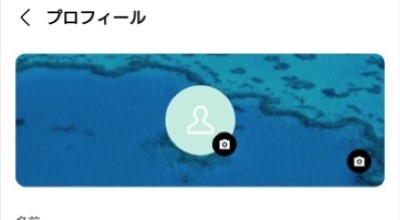
プロフィールの背景に写真を貼る方法

プロフィールの背景に写真を貼る場合は、画像の選択画面で「カメラで撮影」を選択します。
すでに保存している写真を使用したい場合は、「写真または動画を選択」から、保存済みの写真を選ぶことができます。
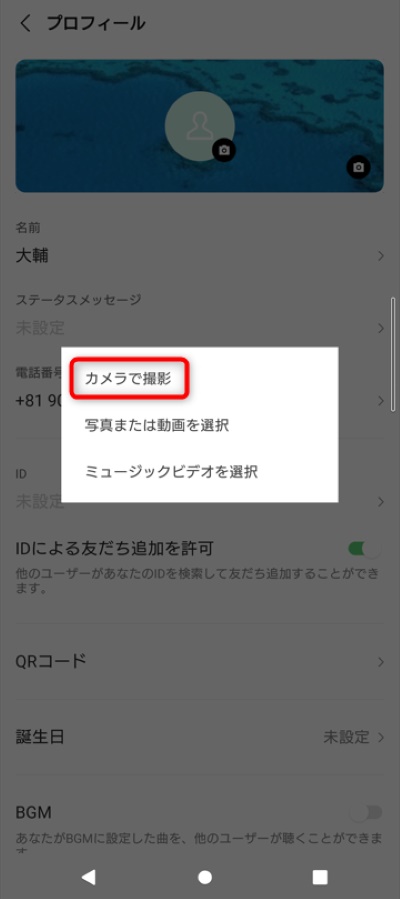
カメラで撮影をタップするとカメラが起動するので、写真を撮った後に編集を行い、背景に設定できます。
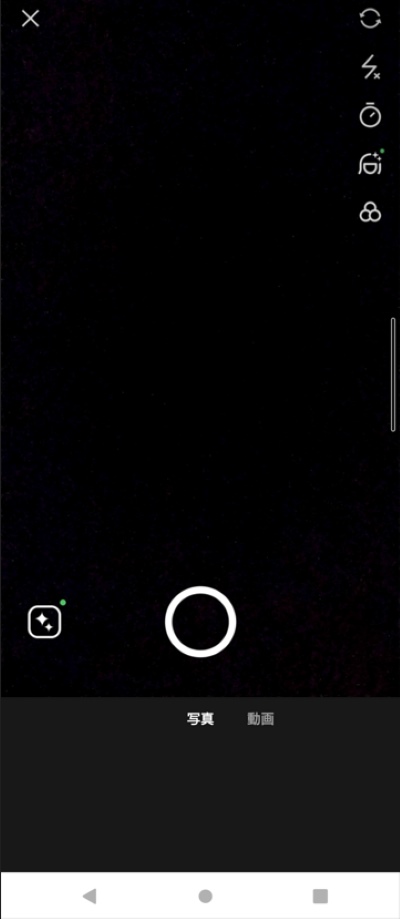
プロフィールの背景に動画を選択する方法

動画を設定する場合も、「カメラで撮影」を選択します。
すでに保存している動画の場合は、「写真または動画を選択」をタップして保存済みの動画を選びましょう。
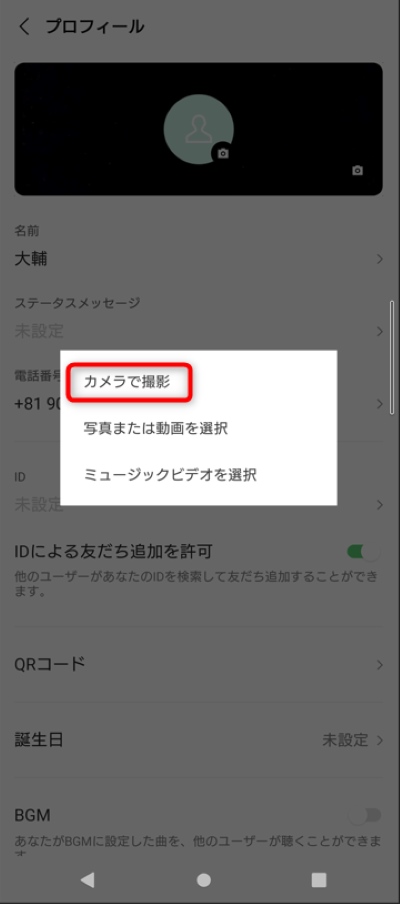
プロフィールの背景に使える動画は15秒という制限があるので、この長さに合わせて、動画を撮るようにしましょう。
LINEのプロフィール背景に写真を複数貼り付けする方法

他の人のプロフィールを見ていたら、背景の右上に写真が表示されているのを見かけた。こういったシーンに出会うことがあります。
プロフィールの右上に表示される写真は、タイムラインに投稿した写真・画像が表示される仕様です。
タイムラインで「全体に公開」か「友達までに公開」した画像が、プロフィールの右上に表示されていく様になっており、最新の3枚までがプロフィール右上に表示されます。
タイムラインに画像を投稿しても、公開範囲が「自分のみ」の場合は、プロフィール右上に画像が表示されません。
プロフィールに複数の画像を貼っておきたい場合は、タイムラインに画像を投稿してみましょう。
LINEのトーク画面の背景を変更する方法

LINEのトーク画面の背景は、一括で変更することも、個別に変更することも可能です。
個別に変更しているトークルームがある場合、一括で背景を変更しても、個別の変更が優先されます。
全体の背景を変更したいけど、特定ルームだけは個別に設定したい。
こういった場合でもどちらから先に変更を行っても個別設定が優先されます。
LINEのトークルームの背景を個別に変更する方法

トークルームごとに個別に背景を変更する場合、該当のトークルームを開き、右上のメニューアイコンをタップします。

続けて、「設定」をタップ。
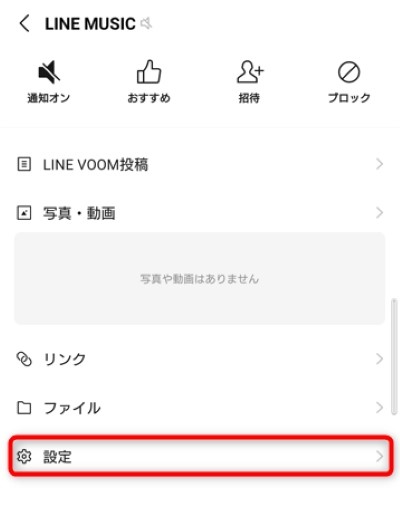
次に「背景デザイン」をタップします。
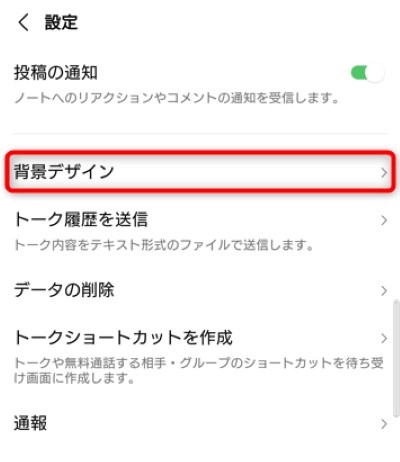
背景画像の選択画面になります。「イラスト」「カラー」「自分の写真」から、好きな画像を選択しましょう。
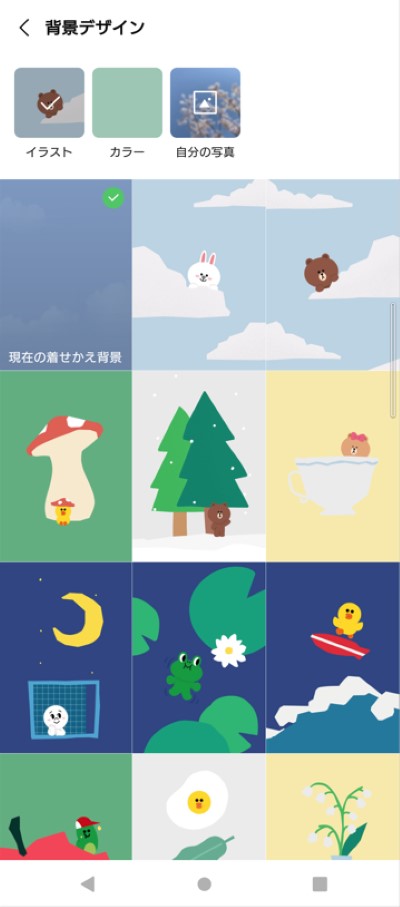
気に入った画像をタップすれば、プレビューで表示を確認できます。
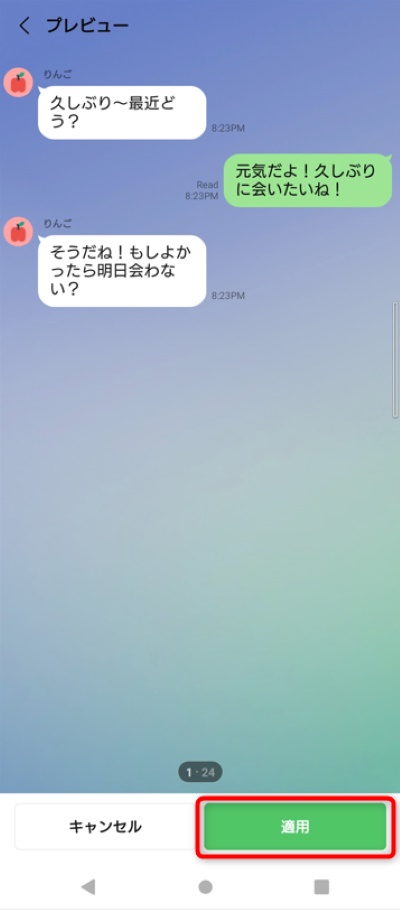
画像が気に入ったら、「適用」で背景に選択しましょう。
トークルームの背景を一括で変更する方法

トークルームの背景を一括で変更するには、「ホーム」タブから設定をタップ。次に、「トーク」をタップします。
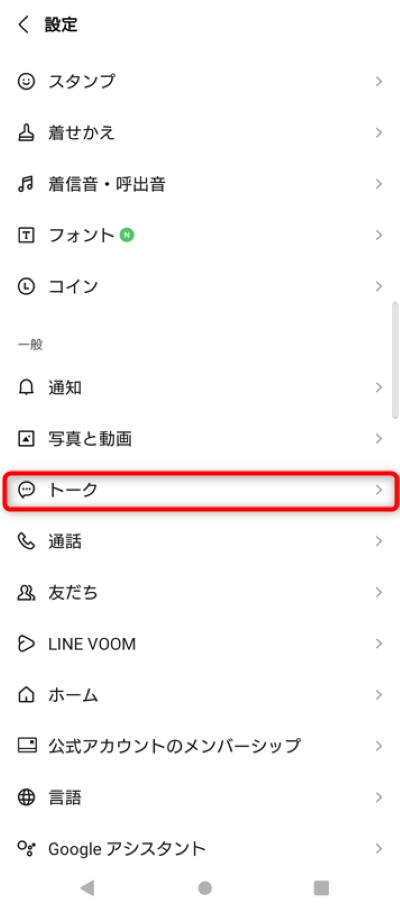
続けて、「背景デザイン」をタップ。
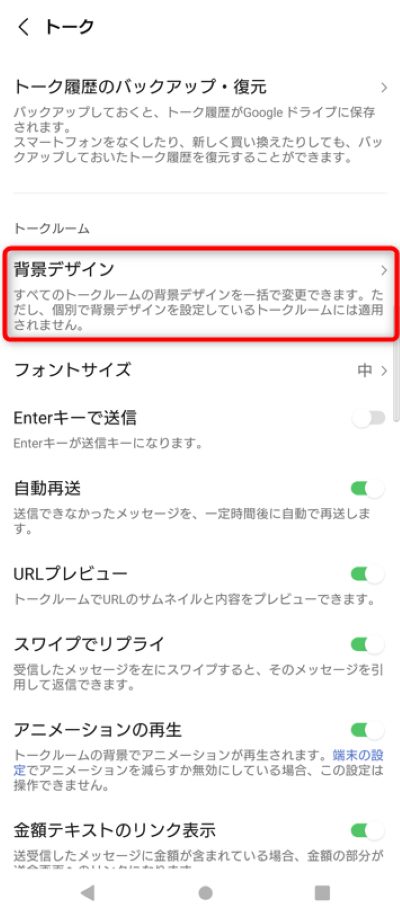
「イラスト」「カラー」「自分の写真」と表示されるので、この中から好きな画像を選んで、背景に設定しましょう。
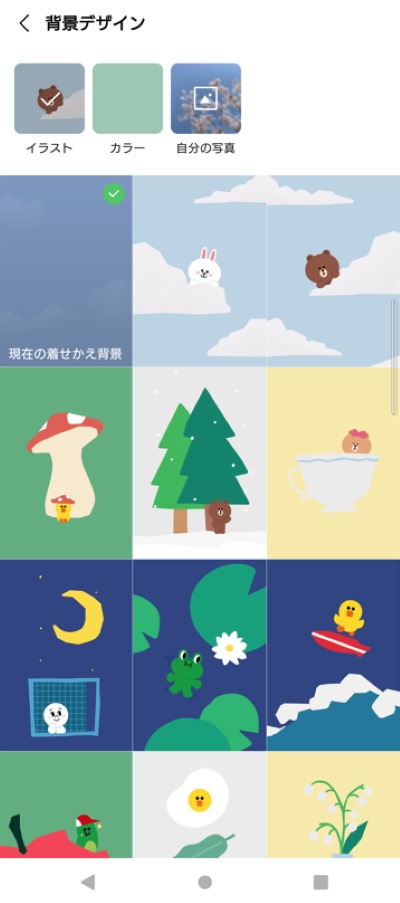
トークルームの背景を一括変更しても、個別で変更しているトークルームに関しては、変更が適用されません。
もし、個別設定しているトークルームも含めて背景を設定している場合は個別に変更しなおす必要があるので、注意してください。
着せ替えを使えばLINE全体のデザインテーマを変更可能

トークルームの背景を一括で変更する場合、着せ替え機能を使うという方法もあります。
着せ替え機能は背景だけでなく、アイコンやボタン・配色などのLINE全体のデザインテーマを変更できる機能です。
全体のデザインを一挙に替えられるので、背景を変更したい場合は着せ替え機能を使うのもおすすめです。
ただし、着せ替えは無料で使える数は多くないので、利用したいなら着せ替えショップから有料で購入するのが基本になります。
着せ替え機能を使うには、「ホーム」タブから設定をタップ。次に、「着せかえ」をタップします。
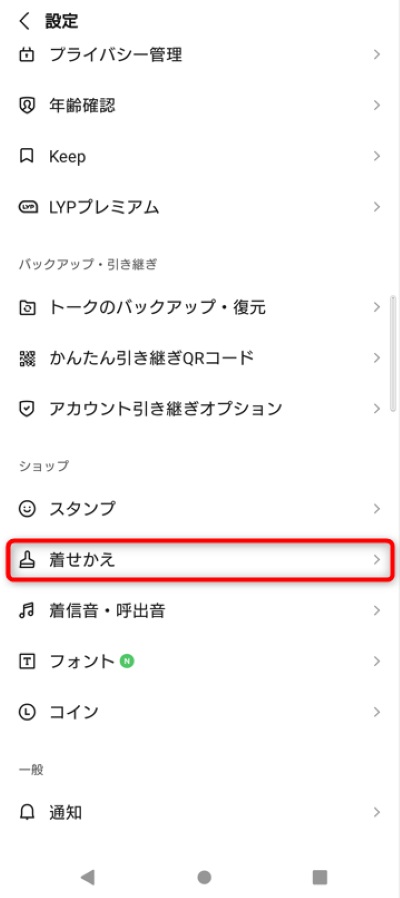
続けて、「マイ着せ替え」をタップ。
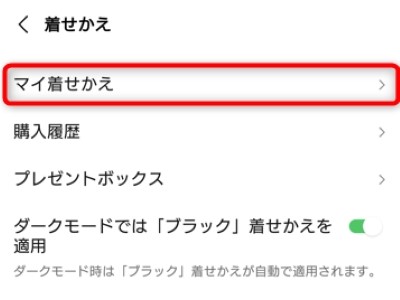
こちらの画面に表示されているデザインに関しては、無料で利用できます。
下にある「着せ替えショップ」をタップすれば、ショップから着せかを購入することも可能です。
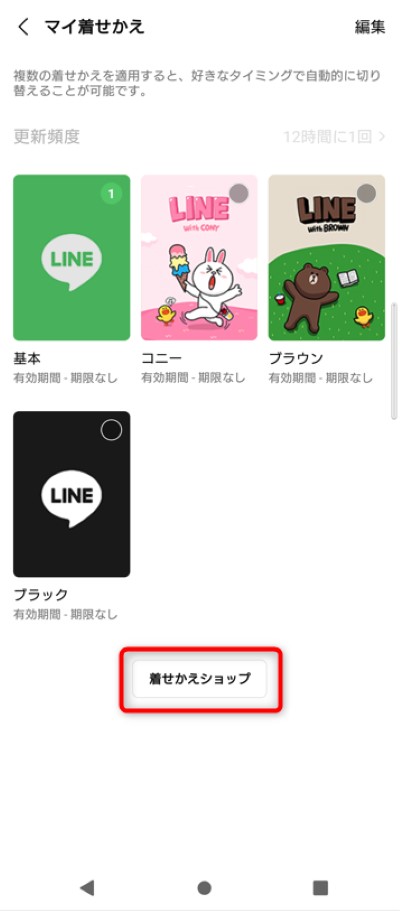
好みのデザインを見つけ、着せ替えを行ってみましょう。
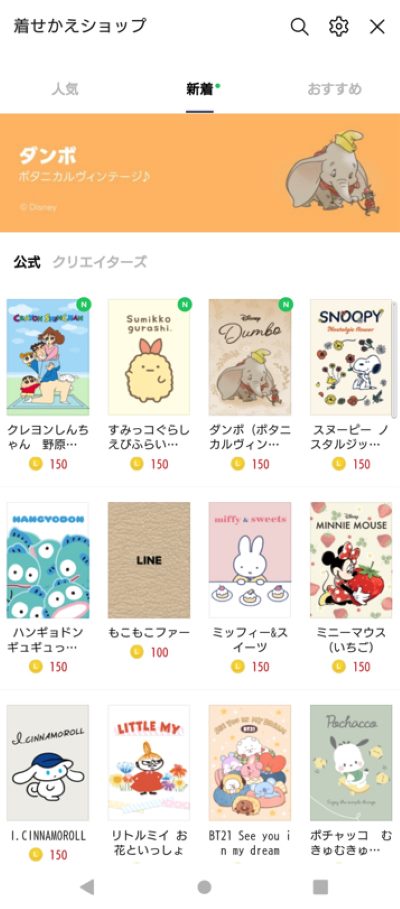
LINEの背景画像は削除できない!

LINEの背景を変えてみたけれど、微妙だから元に戻したい。画像が気に入らないから削除したい。
こういったケースもあるかと思います。ですが、LINEの背景設定では画像を削除という操作が存在しません。
そのため、LINEの背景を削除したい、元に戻したいという場合は、背景変更の手順で元々使っていた画像を選び、その画像に変更するという手順が必要になります。
まとめ

LINEでは、プロフィール・トークルームの背景どちらも自由に変更することが可能です。
プロフィールの背景は、画像(写真)や動画、ミュージックビデオが使用可能で、変更すると他のユーザーに公開されます。
トークルームの背景は、ルームごとに個別に変更することも可能で、自分で撮った写真なども背景に選択可能です。
また、トークルームの背景に関しては変更しても自分の画面だけの変更になり、他の人にバレる心配はありません。
LINEの背景を自分好みにカスタマイズし、LINEライフを楽しんでくださいね。
ノジマでは、LINEなどのスマホアプリの操作方法や機種変更時のデータ移行などのご相談を承っています。
LINEやスマートフォンでご不安なことがございましたら、ぜひノジマ店舗へお気軽にご来店くださいませ。
※ご相談内容によっては有料になる場合がございます。あらかじめご了承ください。
メディア(家電小ネタ帳®)に関するお問い合わせ
お問い合わせ人気記事ランキング
-
1位

【2025年】ドコモ新料金プラン「ドコモ MAX」「ドコモ mini」とは?旧プランとの比較も
-
2位

【一眼レフ並み!】カメラ性能が高いスマホをランキング形式でご紹介
-
3位

【2025年版】auの料金プランを徹底比較!一覧やおすすめプランをご紹介
-
4位

【2025年10月まで】Windows10サポート終了!期限延長やどうすればいいのか解説
-
5位

VAIO 最新ノートパソコン実機レビュー|使ってわかった評判とおすすめ機種
関連記事
-
 2025.1.6
2025.1.6LINEキャッシュを削除するとどうなる? 重いLIN...
-
 2024.12.12
2024.12.12LINEアルバムに動画が追加できない!保存するにはど...
-
 2024.11.2
2024.11.2LINEグループの作り方まとめ!抜け方や招待、勝手に...
-
 2024.11.12
2024.11.12LINEのパスワードを忘れた場合やメール登録してない...
-
 2024.5.27
2024.5.27LINEのトーク削除をする方法!相手側も消える?
-
 2024.5.16
2024.5.16LINEスタンプ、新機能「スタンプアレンジ機能」の使...
-
 2025.1.21
2025.1.21【2025年】LINEを予約送信するやり方を解説!時...
-
 2024.11.12
2024.11.12LINEアカウントを2つなど複数作る方法!電話番号な...
-
 2024.11.12
2024.11.12LINE通知音の変更方法まとめ!鳴らない場合の対処方...
-
 2024.4.2
2024.4.2LINE背景の変え方まとめ!トークルーム、プロフィー...
-
 2024.11.12
2024.11.12LINEギフトの送り方や支払い方法は?受け取り方など...
-
 2024.2.26
2024.2.26分散型SNS「Bluesky」とは?登録方法・始め方...
-
 2024.11.12
2024.11.12LINEの友達追加方法!電話番号やID、QRコード、...
-
 2025.1.21
2025.1.21【2025年】LINEの通知が来ない・遅れるときの対...
-
 2024.11.12
2024.11.12【図説】 LINEのミュートメッセージ(通知なし)の...
-
 2024.11.12
2024.11.12iPhoneキャッシュクリアの方法!アプリ別やゲーム...
-
 2023.11.29
2023.11.29Gmailのアドレスは追加できる?エイリアスアドレス...
-
 2024.11.12
2024.11.12【図説】Gmailのフォルダ分け方法!自動振り分けや...
-
 2024.11.12
2024.11.12Gmailで一括削除する方法は?スマホ・パソコン別や...
-
 2024.11.12
2024.11.12Gmailが届かない原因は?迷惑メールにない、容量な...
-
 2024.11.12
2024.11.12インスタストーリーに音楽を付ける方法!音楽だけの方法...
-
 2024.11.12
2024.11.12X(Twitter) のアイコンを元に戻す方法!おし...
-
 2023.11.5
2023.11.5【図説付き】LINEが11月から使えなくなる?同意画...
-
 2024.11.12
2024.11.12インスタのリールとは?作り方や保存方法、ストーリーや...
-
 2025.1.21
2025.1.21【2025年最新】インスタでスクショすると相手にバレ...
-
 2024.11.12
2024.11.12インスタのアイコンをおしゃれにする方法とは?変え方や...
-
 2024.11.12
2024.11.12インスタの共有はどこ?やり方や順番の意味、監視されて...
-
 2024.11.12
2024.11.12X(Twitter) がシャドウバンされているかのチ...
-
 2024.11.12
2024.11.12X(Twitter) の閲覧制限の対策方法!API呼...
-
 2024.11.12
2024.11.12インスタのDM(ダイレクトメッセージ)の送り方を解説...














